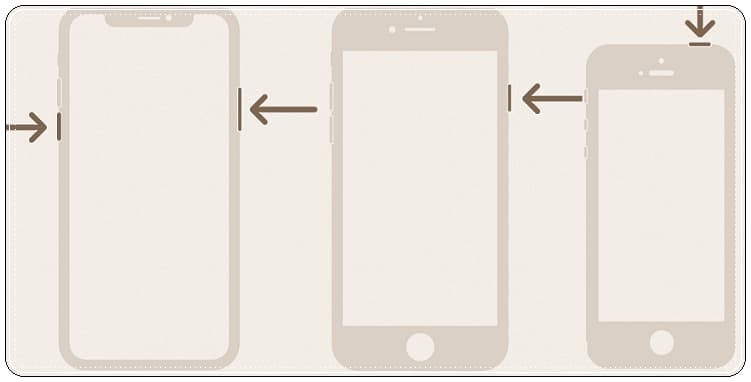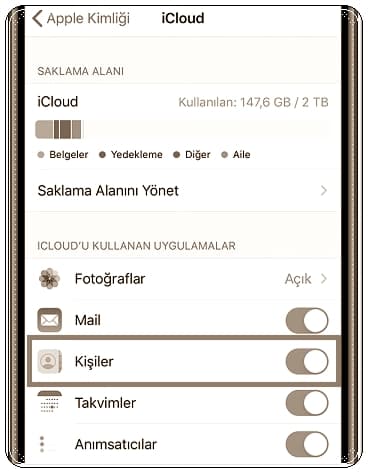Bu yazıda, iPhone görünmeyen kişiler sorununun neden kaynaklandığını ve iPhone kişiler görünmüyor sorununu çözebilecek bir kaç yöntem bulacaksınız.
iPhone’da arama yapmaya çalışırken rehberde bazı kişilerin görünmediğini veya gelen aramalarda bir kişinin adının görünmediğini ve yalnızca telefon numarasının göründüğünü mü fark ettiniz?
iOS’u yeni bir sürüme güncelledikten, iTunes/iCloud’dan geri yükledikten veya cihazınızı yedekledikten sonra buna benzer bir sorunla karşılaşabilir ve mesajlar ve telefon uygulamalarınızda görünmeyen kişiler bulabilirsiniz.
Bu sorunun diğer nedenleri arasında yanlış bulut kimlik bilgileriyle oturum açma, kapalı gruplar, iTunes eşzamanlama hataları veya iOS sorunları kişilerin iPhone’da görünmemesine de yol açabilir.
iPhone görünmeyen kişiler sorunu bazen basit bir yeniden başlatmayla kolayca çözülebilir. Aşağıdaki yollar, arama sırasında veya güncellemeden sonra görünmeyen iPhone kişilerini düzeltmenize yardımcı olacaktır.
iPhone Görünmeyen Kişiler Sorunu Nasıl Düzeltilir?
iPhone’unuzu Yeniden Başlatın
iPhone görünmeyen kişiler sorunu için yapabileceğiniz ilk şey iPhone’unuzu yeniden başlatmaktır. Geçici bir sistem arızası, iPhone’da tüm kişilerin görünmemesi, uygulama çökmeleri, yavaş performans vb. gibi birçok yaygın hataya neden olabileceğinden, iPhone’unuzun basit bir şekilde yeniden başlatılması sorununu çözebilir.
iPhone’unuzu yeniden başlatmak için fiziksel düğmeleri kullanabilirsiniz.
iPhone X, iPhone XS, iPhone XR, iPhone 11, iPhone 12 veya iPhone 13, iPhone 14 yeniden başlatmak için:
- Ses arttırma ve ses kısma düğmesine birer defa basarak bırakın, sonra yan düğmeyi basılı tutun. Apple logosu göründüğünde düğmeyi bırakın.
iPhone 8 yeniden başlatmak için:
- Ses arttırma ve ses kısma düğmesine birer defa basarak bırakın, sonra yan düğmeyi basılı tutun. Apple logosu göründüğünde düğmeyi bırakın.
iPhone 7 yeniden başlatmak için:
- Ses kısma kıs düğmesi ve Uyut/Uyandır düğmesine aynı anda basılı tutun. Apple logosu göründüğünde her iki düğmeyi bırakın.
iPhone 6S ve önceki modellerde yeniden başlatmak için:
- Hem Uyut/Uyandır düğmesini hem de Ana Ekran düğmesini aynı anda basılı tutun. Apple logosu göründüğünde her iki düğmeyi bırakın.
Bunun yanında Ayarlar > Genel > Kapat’a da gidebilirsiniz.
Kişilerinizi iCloud ile Yeniden Eşitleyin
iCloud’unuzla doğru şekilde eşzamanlandığından emin olmalısınız. Öncelikle, doğru iCloud hesabı ve şifresiyle oturum açmalı, ardından Ayarlar > iCloud > Kişiler’e giderek iCloud senkronizasyonunu açmalısınız.
Kişiler senkronizasyonunuzu açtıysanız ve kişilerin hala görünmediğini fark ettiyseniz, aygıtınız ile iCloud arasındaki senkronizasyonu yenilemek için senkronizasyonu kapatıp açmayı deneyebilirsiniz.
Telefon Uygulamanızdaki Tüm Kişileri Gösterin
iPhone, birden çok hesaptaki kişilerin tek bir yerde birlikte listelenmesine olanak tanır.
iPhone’unuz genellikle kişilerinizi bağlı hesaplarınıza göre gruplara yerleştirir. Grupları ne olursa olsun tüm kişilerinizi görmek için tüm grupların görünür olduğundan emin olmanız gerekir.
Örneğin, iCloud’unuzda veya Google hesabınızda kayıtlı kişilerin tümünün Kişiler uygulamasında görünmesini sağlayabilirsiniz.
Görünürlük gizlendiği için belirli bir kişi grubunu göremiyor olabilirsiniz. Oturum açtığınız çeşitli hesaplardaki tüm kişilerin görünür olmasını sağlamalısınız.
- Telefon uygulamasını açın, Kişiler’e ve ardından sol üstteki Gruplar’a dokunun.
“Gruplar”ı görmüyorsanız bu, yalnızca iCloud gibi, Google veya başka herhangi bir hesabı kullanmadığınız anlamına gelir. Ayrıca, bir bilgisayarda iCloud.com‘u kullanarak manuel olarak herhangi bir kişi grubu oluşturmadığınız anlamına da gelir (çünkü iPhone, kişi grupları oluşturmanıza izin vermez. Ancak bunları bilgisayarınızda iCloud aracılığıyla oluşturursanız, bunlar da iPhone ile eşzamanlanır).
- Burada her şeyin seçili olduğundan emin olun. Değilse, Tüm Kişileri Göster > Bitti’ye dokunun.
Şimdi, iPhone’unuz çeşitli gruplardan ve hesaplardan tüm kişileri gösterecek ve iPhone görünmeyen kişiler sorunu çözülecektir.
Tüm Hesaplarınızı iPhone’unuza Ekleyin
Kullandığınız birkaç hesabınız varsa, muhtemelen kişiler bunlar arasında kaydedilebilir. iPhone görünmeyen kişiler sorununu düzeltmek için hesaplarınızdaki tüm kişilerinize erişebilmeniz gerekir.
- Ayarlar’ı açın, ardından aşağı kaydırın ve Kişiler’i seçin.
- Şimdi Hesaplar’a dokunun. Şu anda iPhone’unuza eklenmiş olan tüm hesapları göreceksiniz.
- Hesap Ekle’ye dokunun, hesap türünü seçin ve kimlik bilgilerinizi kullanarak oturum açın.
- Başarıyla oturum açtıktan sonra, hesap Ayarlar > Kişiler > Hesaplar altında görünecektir.
Yeni eklenen hesaptan herhangi bir kişi görmüyorsanız, kişi görünürlüğünü sağlamak için bir sonraki ipucundaki adımları izleyin.
Kişi Hesabı Ayarlarınızı Değiştirin
Hesap ayarlarınız, kişilerinizin görünürlüğünü de etkiler. Tüm bağlı hesaplarınızda Kişiler senkronizasyonunun etkinleştirildiğinden emin olmanız gerekir. Bunu yapmak için şu adımları izleyin:
- Ayarlar > Kişiler’i başlatın.
- Kişiler altında Firmalar’ı seçin. Bağlı tüm hesaplarınızın burada listelendiğini göreceksiniz.
- Her hesaba dokunun ve Kişiler’in açık olduğundan emin olun.
Bağlı hesaplarınızdan birindeki kişiler iPhone’unuzda görünmüyorsa bu, sorunun çözülmesine yardımcı olacaktır.
Kısa Adı Kapatın
iPhone görünmeyen kişiler sorunu için ek olarak, iPhone’unuzda Kısa Adı devre dışı bırakmayı ve etkinleştirmeyi deneyebilirsiniz.
Kısa Ad, kişilerinizin daha kolay okunmasını sağlamak için tasarlanmıştır, ancak bu özellik genellikle üçüncü taraf uygulamalarla çakışır. Böylece, iPhone sorununda görünmeyen kişileri düzeltip düzeltmediğini görmek için özelliği kapatabilirsiniz.
- Ayarlar uygulamasını açın > Kişiler’i seçin.
- Kısa Ad’ı tıklayın > Kısa Adı devre dışı bırakın
iPhone Kişilerinizi Yeniden Oluşturun
iPhone görünmeyen kişiler sorununu gidermenin başka bir yolu, onları zorla yeniden oluşturmaktır. Bunu yapmak için önce kişilerinizden birini düzenlemeniz, ardından iPhone’unuzu yeniden başlatmanız gerekir.
- İlk olarak, Telefon uygulamasından görünen herhangi bir kişiyi seçin ve sağ üstte Düzenle’yi seçin.
- Bazı yeni ayrıntılar ekleyin; doğru olmaları gerekmez. Sahte bir e-posta, adres, not veya herhangi bir şey ekleyebilirsiniz.
- Bittiğinde, sağ üstteki Bitti’ye dokunun ve ardından iPhone’unuzu yeniden başlatın.
iPhone’unuz açıldığında, tüm kişi adlarını ve ayrıntılarını yeniden oluşturması gerekecektir. iPhone’unuz tüm kişileri geri yüklediğinde, yukarıdaki kişiye eklediğiniz sahte bilgileri silebilirsiniz. Kişilerinizin birkaç dakika sonra geri yüklenip yüklenmediğini kontrol edin. Bu, sorununuzu çözmezse, veri kurtarma araçlarını deneyin.
Kayıp Kişileri iTunes/iCloud Yedeklemesinden Geri Yükleyin
Daha önce iPhone’unuzu iTunes veya iCloud ile yedeklediğinizi varsayalım. Kaybolan kişileri iTunes veya iCloud yedekleme dosyasından iPhone’unuza geri yükleyebilirsiniz.
Bunu iCloud web sitesine giderek yapabilirsiniz.
- Hesap adınızı içeren kartı tıklayın, ardından sayfanın üst kısmındaki Veri Kurtarma seçeneğini seçin.
Web sitesine mobil cihazdan erişiyorsanız, önce sol üstteki hamburger menüsüne dokunun, ardından içerik menüsünden Veri Kurtarma’yı seçin. Ardından, Kişileri Geri Yükle’yi seçin. Daha sonra geri yüklemek için bir arşiv seçmeniz gerekecek.
Doğrudan iTunes veya iCloud ile geri yüklerken mevcut iPhone verilerini silebilir.
iPhone görünmeyen kişiler sorununda bu işe yaramazsa, kişilerinizi geri yüklemek için üçüncü taraf veri kurtarma araçlarını kullanmayı deneyebilirsiniz.
Apple Destekten Yardım Alın
iPhone görünmeyen kişiler sorununu çözmek için yukarıda anlattığımız yöntemler başarısız olursa veya üçüncü taraf veri kurtarma araçlarına para harcamak istemezseniz daha fazla yardım için Apple Destek uygulamasıyla teknik destek alabilirsiniz.
Alternatif olarak, onlara Apple’ın destek web sitesi aracılığıyla ulaşabilirsiniz. Her iki durumda da sertifikalı bir uzman, sorunu bizim yapabileceğimizden daha fazla şekilde çözmeye yardımcı olmalıdır.
Sık Sorulan Sorular
iCloud ile eşzamanlanmayan iPhone kişilerini nasıl çözebilirim?
iCloud kişi eşzamanlama özelliğini kullanıyorsanız, kişilerinizin iCloud’unuzla doğru şekilde eşzamanlandığından emin olun. Önce uygun iCloud kimlik bilgilerini kullanarak oturum açın, ardından iCloud senkronizasyonunu etkinleştirmek için Ayarlar > iCloud > Kişiler’e gidin.
iPhone kişilerimin bozulan kısa adlarını nasıl geri yükleyebilirim?
Bu sorun, Kişiler uygulamasının iCloud ile yeniden eşitlenmesiyle çözülmektedir. Ayarlar’ı açın ve Kişiler’i seçin—Kısa Ad’a basın. Kısa Adı kapatın, bir dakika bekleyin ve ardından tekrar açın. Kapattıktan sonra iCloud erişimini yeniden başlatın.